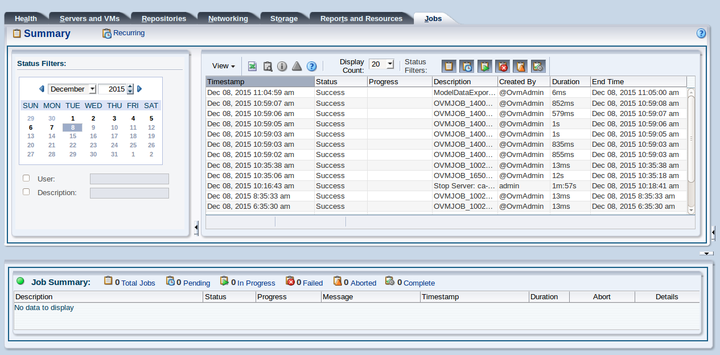第8章 ジョブ・タブ
現行および過去のタスクまたはジョブに関する情報を表示するには、「Jobs」タブを使用します。 ジョブは、Oracle VM Managerで行われる1つ以上の一連の操作です。 ジョブについては、「ジョブ、イベント、エラーの理解」の『Oracle VM概要ガイド』で詳しく説明しています。
「Jobs」タブでは、仮想化環境でのすべての完了したジョブおよび実行中のジョブに関する包括的な情報が提供されます。 「Jobs」タブは、ジョブに関するグローバル・ビューの取得、完了したジョブまたは中断されたジョブに関する情報の評価または実行中のジョブの取消しに使用されます。
「Jobs」タブのデフォルトのビューは、「Summary」ビューです。
図8.1「「Jobs」タブ」に、「Jobs」タブを示します。
「ジョブ」タブには、表8.1、「ジョブのサブタブ」で設定されたサブタブが含まれています。
|
サブタブ |
説明 |
|---|---|
「サマリー」サブタブを表示します。 このタブを使用して、ジョブのグローバル・ビューを取得したり、完了または中止されたジョブの情報を評価したり、進行中のジョブを取消したりできます。 サマリー・タブの詳細については、8.1項、「サマリー」を参照してください。 |
|
「定期」サブタブを表示します。 このタブを使用して定期的にOracle VM Serverに最新の製品バージョンがインストールされているかどうかをチェックするサーバー・アップグレード・チェッカ・タスクなどの定期ジョブを構成します。 定期ジョブの詳細については、8.2項、「定期」を参照してください。 |
8.1 サマリー
「サマリー」ビューには、Oracle VM Manager内でトリガーされたすべてのジョブのリストが表示されます。これらのジョブは、UI、CLI、WebサービスAPI、またはOracle VM Manager自体によってトリガーされたものであるかどうかに関係なく表示されます。 ジョブは、すべてのユーザーまたは管理者に対してのみ表示できます。
「Jobs」カレンダによって、特定の日付のジョブを表示できます。 「Jobs」カレンダで特定の日付を選択すると、その日付のジョブが「Jobs」表に表示されます。
このサブタブには、次のオプションからなるツールバーが含まれています:
|
ツールバー・アイコンのオプション |
アイコン |
説明 |
|---|---|---|
|
|
ジョブのリストをスプレッドシート・ファイルに保存するには、このオプションを使用します。 |
|
|
|
「ジョブのプロパティを表示」ダイアログ・ボックスを表示します。 ジョブの詳細を表示するには、このオプションを使用します。 |
|
|
|
「メッセージ」ダイアログ・ボックスを表示します。 このオプションを使用して、ジョブの実行ステータスを取り囲むすべてのアクションおよびイベントの完全なログを表示します。 |
|
|
|
「ジョブを中止」ダイアログ・ボックスを表示します。 ジョブを中止するには、このオプションを使用します。 |
|
|
|
状況依存ヘルプを表示します。 |
8.1.1 ステータス・フィルタ
ステータス・フィルタ・ツールバーには、ステータスに応じてジョブをフィルタリングするために使用できる一連のアイコンが用意されています。 デフォルトでは、すべてのフィルタが有効になり、すべてのアイコンが押し下げられているように見えます。 フィルタ・アイコンをクリックすると、フィルタを有効または無効にして、管理ペインにリストされているジョブを展開または制限できます。
ツールバーに次のフィルタ・アイコンが表示されます:
-
合計ジョブ:
 ツールバーの他のフィルタ・オプションをすべて有効または無効にします
ツールバーの他のフィルタ・オプションをすべて有効または無効にします
-
保留中:
 保留ステータスのジョブのフィルタを有効または無効にします。
保留ステータスのジョブのフィルタを有効または無効にします。
-
進行中:
 In Progressステータスのジョブのフィルタを有効または無効にします。
In Progressステータスのジョブのフィルタを有効または無効にします。
-
失敗:
 ステータスがFailedのジョブのフィルタを有効または無効にします。
ステータスがFailedのジョブのフィルタを有効または無効にします。
-
中止:
 Abortedステータスのジョブのフィルタを有効または無効にします。
Abortedステータスのジョブのフィルタを有効または無効にします。
-
コンプリート:
 Completedステータスのジョブのフィルタを有効化または無効化。
Completedステータスのジョブのフィルタを有効化または無効化。
8.1.2 Excelにエクスポート
-
「ジョブ」タブを選択し、「サマリー」サブタブを選択します。
-
ツールバーの「Excelにエクスポート」
 をクリックします。
をクリックします。
-
ブラウザの「ファイルの保存/開く」ダイアログが開き、リストされたすべてのジョブを含むスプレッドシートをダウンロードできます。
8.1.3 ジョブの詳細
-
「ジョブ」タブを選択し、「サマリー」サブタブを選択します。
-
管理ペインでジョブを選択し、ツールバーのDetails...
 をクリックします。 または、「ジョブのサマリー」ペインでジョブを選択し、「詳細」列の「詳細」をクリックすることもできます。
をクリックします。 または、「ジョブのサマリー」ペインでジョブを選択し、「詳細」列の「詳細」をクリックすることもできます。
-
ジョブのプロパティを表示:
job_nameダイアログが開き、ジョブに関する詳細情報が表示されます。 選択したジョブに応じて、ダイアログにはさまざまなタブが含まれます:-
ジョブの詳細:このタブは常に表示され、次のフィールドを含みます:
-
説明:選択したジョブの説明。
-
メッセージ:ジョブが失敗した理由を説明するエラー・メッセージ。 このフィールドは、ジョブに関連付けられたエラーがある場合にのみ設定されます。
-
ID:ジョブのID。
-
ステータス:ジョブの実行状態。
-
サマリー・ステータス:ジョブとその子ジョブのステータス。
-
進捗状況メッセージ:このジョブおよびその子ジョブの最新の進捗メッセージ。
-
作成:ジョブを作成したユーザー。
-
作成時間:ジョブが作成された日時。
-
始まる時間:ジョブが開始された日時。
-
終了時間:ジョブが終了した日時。
-
期間:ジョブの実行に要した時間。
-
エラーのタイプ:ジョブ実行の結果発生したジョブ・エラーのタイプ。
-
中止:ジョブが中断可能かどうか。
-
中止:ジョブがアボートされたかどうか。
-
中止:ジョブを中止したユーザー。
-
結果ID名:実行されたオブジェクトのID。
-
結果ID値:実行されたオブジェクトの値。
-
-
親:このタブは、選択したジョブが子ジョブで親がある場合にのみ表示されます。 このタブには、次のフィールドがあります:
-
説明:選択したジョブの説明。
-
メッセージ:ジョブが失敗した理由を説明するエラー・メッセージ。 このフィールドは、ジョブに関連付けられたエラーがある場合にのみ設定されます。
-
ID:ジョブのID。
-
ステータス:ジョブの実行状態。
-
サマリー・ステータス:ジョブとその子ジョブのステータス。
-
進捗状況メッセージ:このジョブおよびその子ジョブの最新の進捗メッセージ。
-
作成:ジョブを作成したユーザー。
-
作成時間:ジョブが作成された日時。
-
始まる時間:ジョブが開始された日時。
-
終了時間:ジョブが終了した日時。
-
期間:ジョブの実行に要した時間。
-
エラーのタイプ:ジョブ実行の結果発生したジョブ・エラーのタイプ。
-
中止:ジョブが中断可能かどうか。
-
中止:ジョブがアボートされたかどうか。
-
中止:ジョブを中止したユーザー。
-
結果ID名:作成されたオブジェクトのID。
-
結果ID値:作成されたオブジェクトの値。
-
-
子のジョブ:このタブは、選択したジョブが関連する子ジョブを持つ親ジョブである場合にのみ表示されます。 このタブには、次の情報の列を含む表が含まれています:
-
タイムスタンプ:ジョブが発生した日時。
-
ステータス:ジョブの実行状態。
-
進捗:ジョブの最新の進捗メッセージ。
-
説明:選択したジョブの説明。
-
作成:ジョブを作成したユーザー。
-
期間:ジョブの実行に要した時間。
-
終了時間:ジョブが終了した日時。
-
-
子エラーのサマリー:このタブは、選択したジョブに関連する子ジョブがある場合にのみ表示されます。 このタブには、子ジョブのエラーに関する情報が表示されます。
-
キュー・インフォメーション:このタブは常に表示され、選択したジョブに関連付けられているすべてのキューに登録されたジョブに関する情報を表示します。
-
ジョブ・イベント:このタブは常に表示され、イベントごとに以下の情報の列を含む表を含みます:
-
重大度:イベントに割り当てられた重大度。
-
タイムスタンプ:イベントが発生した日時。
-
タイプ: Oracle VM Managerイベント分類モデルによるイベントのタイプ。
-
サマリー:イベントのサマリー記述。
-
-
エクスポートのサマリー:このタブは、Oracle Cloud Infrastructureへの仮想マシンのエクスポートでのみ表示されます。 このタブには、エクスポート操作に関するテキスト情報が表示されます。
-
-
「閉じる」をクリックしてダイアログを閉じます。
8.1.4 デバッグ記録
-
「ジョブ」タブを選択し、「サマリー」サブタブを選択します。
-
管理ペインでジョブを選択します。
-
ツールバーの「デバッグ記録...」
 をクリックします。
をクリックします。
-
ダイアログ・ボックスが開き、ジョブの実行ステータスを囲むすべてのアクションとイベントのログが表示されます。 ジョブが失敗した場合、エラーの詳細を示すログ情報が提供されます。
-
OKをクリックしてダイアログを閉じます。
8.1.5 ジョブを中止
ジョブを中断するには2つの方法があります。
-
「Jobs」タブの使用
-
「Job Summary」ペインの使用
ジョブを中断するための両方のプロシージャを次に示します。
-
「Jobs」タブを選択します。
-
「Jobs」表で1つ以上のジョブを選択します。
-
「Abort Job」
 をクリックします (ツールバー)。
をクリックします (ツールバー)。
-
「Abort Job Confirmation」ダイアログ・ボックスで、「OK」をクリックしてジョブを中断します。
-
「ジョブのサマリー」ペインでジョブを選択します。
-
「Abort」列の「Abort」をクリックします。
-
「Abort Job Confirmation」ダイアログ・ボックスで、「OK」をクリックしてジョブを中断します。
8.2 定期
Oracle VM Managerは定期的に定期jobsを実行します。たとえば、リポジトリやファイル・システムの更新、Oracle VM ServersのYum更新などです。 ジョブ・タブを選択し、定期サブタブを選択して、これらのジョブの設定を表示および編集します。 定期ジョブを編集するには、8.2.1項、「定期ジョブの編集」を参照してください。 一部の定期ジョブは内部ジョブとみなされ、Oracle VM Managerにはリストされません。
定期ジョブは表8.3、「定期ジョブ」にリストされています。
|
再帰ジョブ |
定義 |
|---|---|
|
リポジトリのリフレッシュ・ファイル・システム・タスク |
Oracle VM 3.4以降では、ファイル・システムの統計情報は、各Oracle VM Serverによって定期的にヘルス・モニタリングに使用される他の統計とともにOracle VM Managerに自動的に送信されます。 以前のリリースでは、Oracle VM Managerが定期的に各Oracle VM Serverをポーリングしてファイル・システムの統計情報を更新する必要があった効率の低いアルゴリズムを使用していました。 この定期的な作業は、アップグレード中の環境で、環境内の一部のOracle VM Serversが以前のバージョンのソフトウェアを実行している環境で必要です。 有効にすると、Repositories File Systems Taskは、以前のリリースのソフトウェアを実行しているOracle VM Serversをポーリングし、現在のファイル・システム統計をリクエストします。 この情報は、Oracle VM Managerが、使用されているファイル・システムのサイズとこれらのそれぞれに使用可能な空き容量を正確に表すことができるように使用されます。 これにより、操作中にファイル・システムがロックされる時間を最小限に抑えることができます。 このジョブのデフォルト設定は、61分間隔で無効になっています。 このタスクはリポジトリの内容を更新しないことを理解することが重要です。 Oracle VM Managerを使用せずにリポジトリ要素を手動でリポジトリ・ファイル・システムに追加した場合、このタスクは自動的にOracle VM Managerを更新しません。 代わりに、4.3.1.5項、「リポジトリのリフレッシュ」で説明されているように、リポジトリを手動で更新する必要があります。 |
|
サーバー・アップグレード・チェッカ・タスク |
サーバー・アップグレード・チェッカ・タスクは、Oracle VM Managerが認識しているすべての所有Oracle VM Serverに最新の製品バージョンがインストールされていることを定期的にチェックします。 このチェックは、Yumリポジトリで利用可能な更新に対して実行されます。 このジョブのデフォルト設定は、1464分の間隔で有効になっています。 |
このサブタブには、次のオプションからなるツールバーが含まれています:
8.2.1 定期ジョブを編集
-
「ジョブ」タブを選択し、「定期」サブタブを選択します。
-
「Recurring Jobs」表でジョブを選択します。
-
「Edit」をクリックします
 (ツールバー)。
(ツールバー)。
-
「Edit Recurring Job:
job_name」ダイアログ・ボックスが表示されます。 必要に応じて再帰ジョブを編集して、「OK」をクリックします。